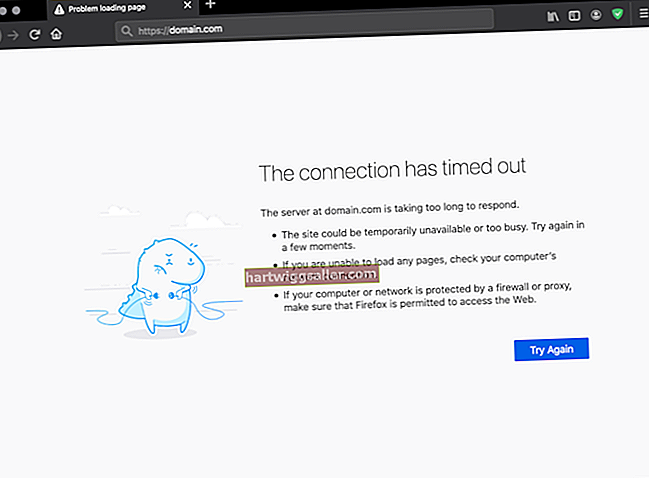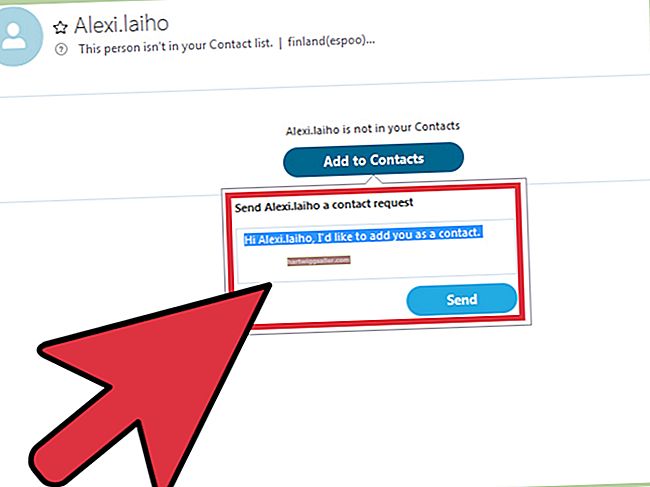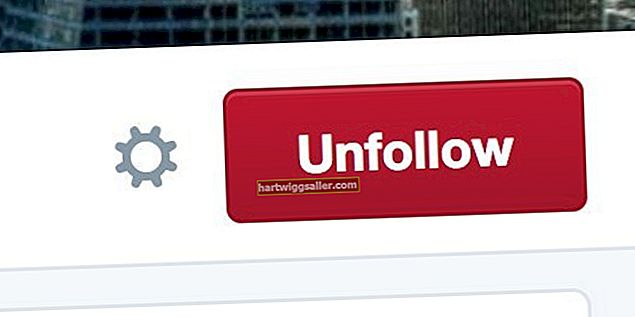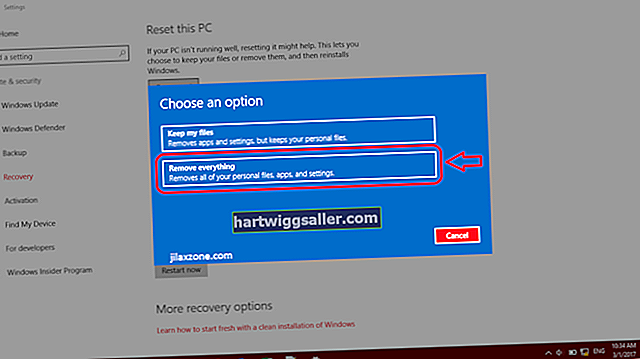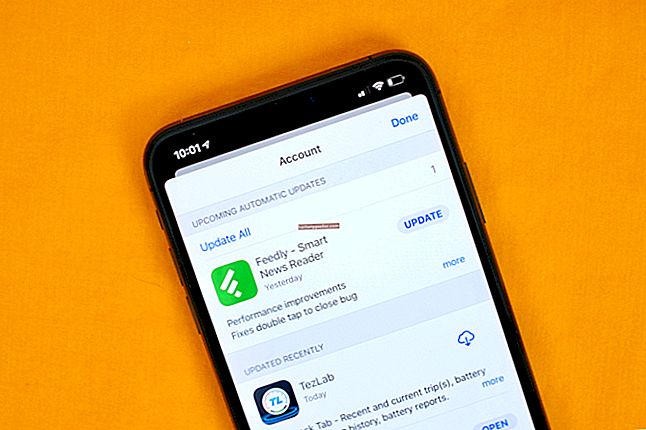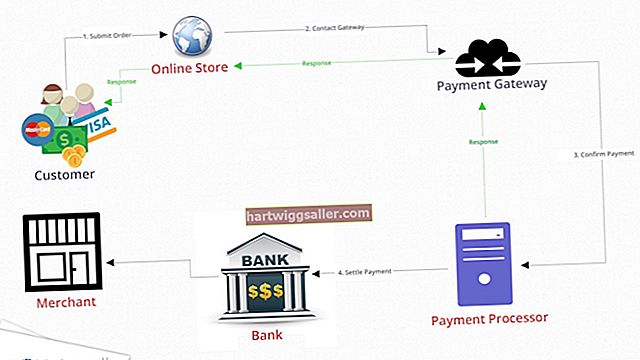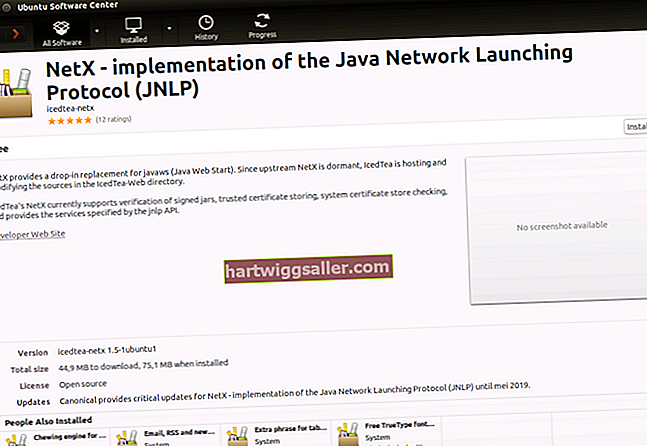లోకల్ ఏరియా నెట్వర్క్లో, ప్రతి పరికరానికి ప్రైవేట్ ఐపి అని పిలువబడే అంతర్గత ఐపి చిరునామా కేటాయించబడుతుంది. ఒక నిర్దిష్ట చిరునామాను అభ్యర్థించడానికి మీరు మీ పరికరాన్ని కాన్ఫిగర్ చేయకపోతే, పరికరం డైనమిక్ హోస్ట్ కాన్ఫిగరేషన్ ప్రోటోకాల్ సర్వర్ ద్వారా నెట్వర్క్కు కనెక్ట్ అయినప్పుడు పరికరానికి కేటాయించబడుతుంది, ఇది సాధారణంగా మీ రౌటర్లో పొందుపరచబడుతుంది. DHCP సర్వర్ కాన్ఫిగర్ చేయబడిన విధానం ప్రకారం చిరునామాలు ప్రతి పరికరానికి కొంతకాలం లీజుకు ఇవ్వబడతాయి. మీరు మీ ప్రైవేట్ చిరునామాను రీసెట్ చేయవచ్చు, కానీ మీరు ఉపయోగిస్తున్న చిరునామాపై లీజు ఇంకా గడువు ముగియకపోతే మీకు వేరే చిరునామా రాకపోవచ్చు.
నెట్వర్క్ అడాప్టర్ను రీసెట్ చేయండి
1
మీ విండోస్ టాస్క్బార్లోని "నెట్వర్క్" చిహ్నంపై కుడి-క్లిక్ చేసి, "ఓపెన్ నెట్వర్క్ మరియు షేరింగ్ సెంటర్" ఎంచుకోండి.
2
స్క్రీన్ యొక్క ఎడమ కాలమ్లోని ఎంపికల జాబితా నుండి "అడాప్టర్ సెట్టింగులను మార్చండి" లింక్ను ఎంచుకోండి.
3
మీరు ఉపయోగిస్తున్న నెట్వర్క్ అడాప్టర్పై కుడి-క్లిక్ చేసి, "నిర్ధారణ" ఎంచుకోండి. మీ ప్రస్తుత ఐపి చిరునామాను విడుదల చేయడం మరియు క్రొత్తదాన్ని అభ్యర్థించడం వంటి ప్రక్రియ మీ అడాప్టర్ను రీసెట్ చేయడానికి విండోస్ కోసం వేచి ఉండండి.
IP చిరునామాను విడుదల చేసి పునరుద్ధరించండి
1
స్క్రీన్ దిగువ నుండి పైకి స్వైప్ చేసి, "అన్ని అనువర్తనాలు" ఎంచుకోవడం మరియు విండోస్ సిస్టమ్ విభాగంలో "కమాండ్ ప్రాంప్ట్" ఎంచుకోవడం ద్వారా మీ స్క్రీన్పై కమాండ్ ప్రాంప్ట్ బాక్స్ను తెరవండి.
2
కమాండ్ ప్రాంప్ట్ వద్ద "ipconfig / release" (కోట్స్ లేకుండా) టైప్ చేసి, మీ ప్రస్తుత IP చిరునామా కేటాయింపును తొలగించడానికి "Enter" నొక్కండి.
3
కమాండ్ ప్రాంప్ట్ వద్ద "ipconfig / పునరుద్ధరించు" (కోట్స్ లేకుండా) టైప్ చేసి, క్రొత్త ప్రైవేట్ IP చిరునామాను అభ్యర్థించడానికి "Enter" నొక్కండి.
4
కమాండ్ విండోను మూసివేయడానికి "నిష్క్రమించు" (కోట్స్ లేకుండా) టైప్ చేసి, "ఎంటర్" నొక్కండి.